Applikation auf der SPS
Laden der Applikation auf die SPS
Voraussetzung: Die Applikation wurde fehlerfrei übersetzt.
Für weitere Informationen siehe: Überprüfen des Applikationsprogramms auf Fehler
Wählen Sie den Befehl .
Eine Dialogbox erscheint mit der Abfrage, ob die Applikation auf die Steuerung geladen werden soll.
Klicken Sie auf Ja.
Die Applikation wird auf die Steuerung geladen. Die Einträge für die Steuerung und die Applikation im Fenster Geräte werden grün hinterlegt. Hinter dem Objekt Application steht
Stop. In der Taskleiste erscheint der aktuelle Status der Steuerung: .
.
Starten der Applikation
Wenn Sie das Tutorial bis zu diesem Punkt vollständig befolgt haben, können Sie nun die Applikation Application auf der SPS Device (CODESYS Control Win) verwenden.
Rechtsklicken Sie im Fenster Geräte auf das Objekt Application und wählen Sie im Kontextmenü den Befehl Starten aus.
Das Programm läuft. Die Einträge für die Steuerung und die Applikation im Fenster Geräte werden grün hinterlegt. Hinter dem Objekt Application steht
run. In der Taskleiste erscheint der aktuelle Status der Steuerung: .
.
Monitoring und einmaliges Schreiben von Variablenwerten zur Laufzeit
Im Folgenden sehen Sie sich das „Monitoring“ der Variablenwerte in den verschiedenen Programmbausteinen an und setzen aus CODESYS heraus einmalig einen bestimmten Variablenwert auf der Steuerung.
Die Istwerte der Applikationsvariablen sehen Sie in den Online-Ansichten der Bausteineditoren oder in Überwachungslisten. Im Beispiel hier beschränken wir uns auf das Monitoring im Bausteineditor.
Voraussetzung: Die Applikation läuft auf der Steuerung.
Öffnen Sie mit Doppelklicks auf die Objekte
PLC_PRG,Signals,SimulationundGlob_Varim Gerätebaum die Onlineansichten der Editoren.Im Deklarationsteil jeder Ansicht erscheint in der Tabelle der Ausdrücke in der Spalte Wert (3) der Istwert der Variablen (1) auf der Steuerung (siehe Abbildung).
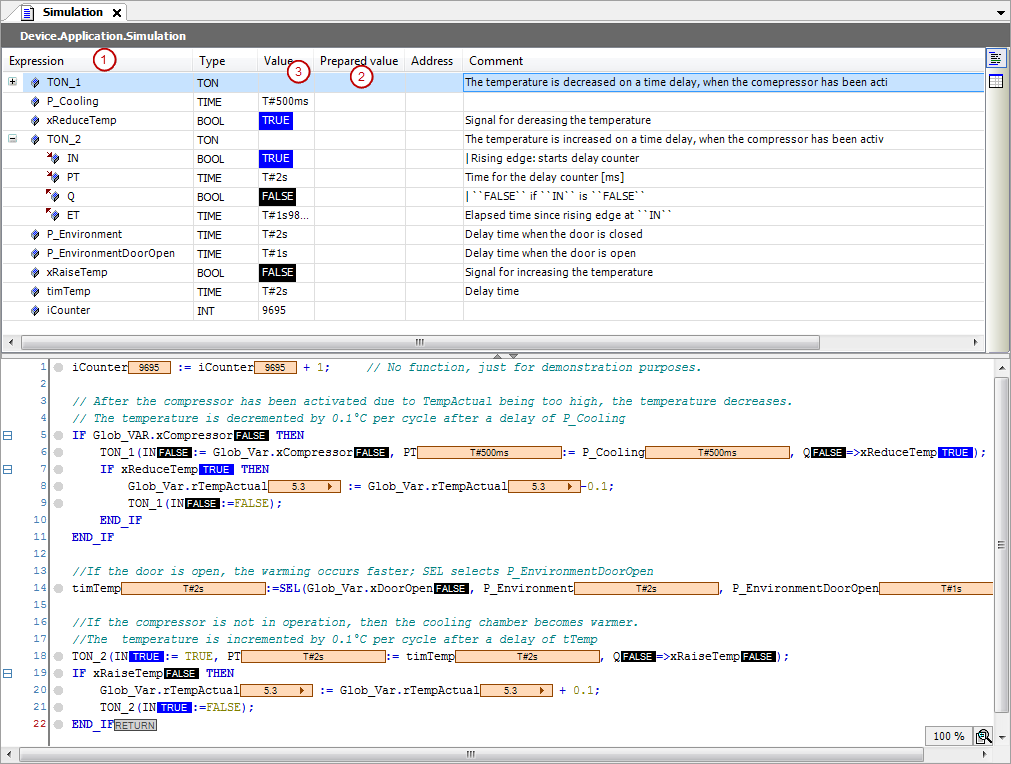
Das Monitoring im Implementierungsteil hängt von der Implementierungssprache ab: Bei nicht-booleschen Variablen steht der Wert immer in einem rechteckigen Feld rechts des Bezeichners. Im ST-Editor gilt dies auch für boolesche Variablen. Diese Anzeige nennen wir „Inlinemonitoring“. In den grafischen Editoren wird der Wert einer booleschen Variablen durch die Farbe der Ausgangsverbindungslinie angezeigt: schwarz für
FALSE, blau fürTRUE: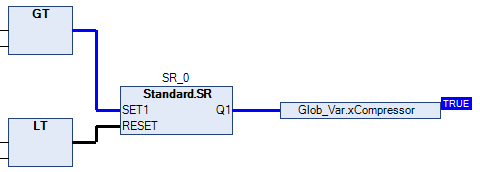
Betrachten Sie das Verändern der Variablenwerte in den verschiedenen Bausteinen. Beispielsweise sehen Sie in der GVL
Glob_Var, wie sich durch die Abarbeitung des Simulationsprogramms die Werte vonrTempActualundxCompressorändern.
Einmaliges Setzen von Variablenwerten auf der Steuerung:
Setzen Sie den Fokus in die Onlineansicht der GVL
Glob_Var.Um einen neuen Sollwert vorzugeben, doppelklicken Sie bei dem Ausdruck
rTempSetin die Spalte Vorbereiteter Wert (2).Ein Eingabefeld öffnet sich.
Tragen Sie den Wert
9ein und verlassen Sie das Eingabefeld.Um ein Offenstehen der Tür vorzugeben, klicken Sie bei Ausdruck
xDoorOpen1x in das Feld Vorbereiteter Wert. Der WertTRUEwird eingetragen. Klicken Sie weitere 3 Male, um zu sehen, dass Sie damit den vorbereiteten Wert aufFALSE, dann wieder auf leer und dann wieder aufTRUEschalten können.Um den vorbereiteten Wert
TRUEeinmalig auf die Variable zu schreiben, drücken Sie Strg + F7.Die beiden Werte werden jeweils in die Spalte Wert (3) übertragen. Die Variable
xDoorOpenverändert ihren Wert jetzt nicht mehr und die Solltemperatur ist jetzt 9 Grad. Die VariabletimTempwechselt auf den Wert1s, da nun die Kühlschranktür „geöffnet“ ist und dadurch das Erwärmen durchSimulationschneller als vorher (2s) erfolgen soll.
Setzen von Haltepunkten und schrittweise Ausführung zur Laufzeit
„Debuggen“: Für die Fehlersuche wollen Sie die Variablenwerte an bestimmten Codestellen überprüfen. Dazu können Sie Haltepunkte für die Abarbeitung definieren und eine schrittweise Ausführung der Anweisungen veranlassen.
Voraussetzung: Die Applikation ist auf die Steuerung geladen und läuft.
Öffnen Sie mit einem Doppelklick auf
Simulationdas Programm im Editor.Setzen Sie den Cursor in die Codezeile
iCounter := iCoutner + 1;und drücken Sie F9Vor der Codezeile erscheint das Symbol
 . Es zeigt an, dass an dieser Zeile ein Haltepunkt gesetzt ist. Das Symbol wechselt sofort zu
. Es zeigt an, dass an dieser Zeile ein Haltepunkt gesetzt ist. Das Symbol wechselt sofort zu  . Der gelbe Pfeil zeigt immer auf die nächste abzuarbeitende Anweisung. In der Taskleiste erscheint
. Der gelbe Pfeil zeigt immer auf die nächste abzuarbeitende Anweisung. In der Taskleiste erscheint  anstelle von
anstelle von  .
.Betrachten Sie den Wert der Variablen
iCounterim Inlinemonitoring oder im Deklarationsteil des ProgrammsSimulation.Der Variablenwert verändert sich nicht mehr. Die Abarbeitung wurde am Haltepunkt gestoppt.
Drücken Sie F5, was die Abarbeitung wieder startet.
Das Programm stoppt nach 1 Zyklus erneut am Haltepunkt.
iCounterwurde um 1 hochgezählt.Drücken Sie F8, um den nächsten Abarbeitungsschritt auszuführen.
RETURN am Ende der Zeile
iCounter := iCounter + 1;Anweisung wird gelb markiert.Drücken Sie erneut F8, um den nächsten Abarbeitungsschritt auszuführen.
Die Abarbeitung springt in den Editor von
PLC_PRG. Wiederholtes Drücken von F8 zeigt, wie das Programm Schritt für Schritt ausgeführt wird. Die auszuführende Anweisung wird wieder jeweils mit einem gelben Pfeil gekennzeichnet.Um den Haltepunkt zu deaktivieren und zur normalen Abarbeitung zurückzukehren, setzen Sie den Cursor erneut in die Codezeile und drücken F9. Drücken Sie dann F5, um die Applikation wieder in den Modus
 zu bringen.
zu bringen.
Ausführen eines Einzelzyklus zur Laufzeit
Voraussetzung: Die Applikation ist auf die Steuerung geladen und läuft.
Beobachten Sie wie oben bei der schrittweisen Ausführung wieder die Zeile
iCounter := iCounter + 1;im ProgrammSimulation.Drücken Sie Strg + F5 oder wählen Sie den Befehl , um einen Einzelzyklus auszuführen.
Die Abarbeitung durchläuft 1 Zyklus und bleibt wieder auf dem Haltepunkt stehen.
iCounterwurde um 1 hochgezählt.Drücken Sie weitere Male Strg + F5, um Einzelzyklen zu sehen. Drücken Sie dann wieder F5.
Das Programm läuft wieder ohne Halt und ohne geforcte Werte. Die Variable
temphat wieder den Wert1s. In der Statusleiste erscheint wieder .
.